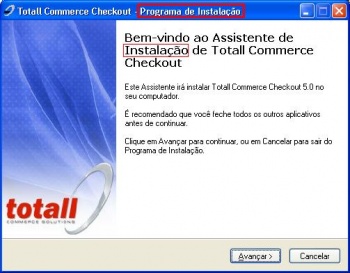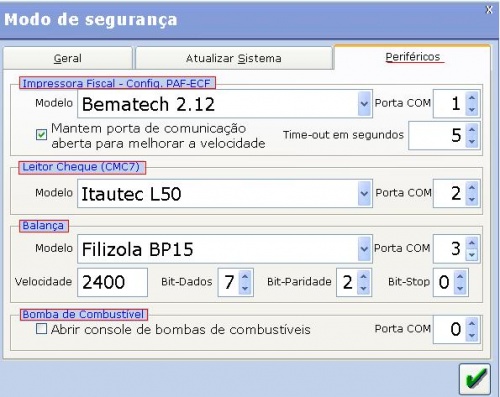Processos de Instalação
Para realizar a instalação do Commerce CheckOut deve-se copiar o instalador para o computador no qual será instalado e dê sequencia aos passos de instalação.
Existem 3 processos de instalação do Commerce CheckOut:
- Instalação da versão PAF-ECF para cliente existente;
- Instalação da versão PAF-ECF para cliente novo;
- Instalação Commerce NF.
Os executáveis para instalação estão disponíveis em: \\ttadm\Compilacoes\Fox\Instaladores\5.0\Instalador PAF-ECF \\ttadm\Compilacoes\Fox\Instaladores\5.0\Instalador NF
Cada instalador apresentará:
- Um executável liberado
- dllcom.arq
- chvasn1.prv
- chvasn1.pub
- comerr32.dll
- krb5_32.dll
- libeay32.dll
- libiconv-2.dll
- libitl-2.dll
- libpq.dll
- PAFECF.dll
- ssleay32.dll
- TTMD.dll
- TTSEGUR.dll
Instalação Commerce CheckOut Cliente Existente
Desinstalação Versão Totall Checkout
- Execute um backup do diretório BASES do cliente;
- Desinstale o Totall Checkout;
- Certifique-se de que arquivos referentes ao Totall Checkout foram devidamente desinstalados. ## Apague o diretório CHECKOUT que estiver no C:\, pois os arquivos gerados fora da instalação não entram no processo de desinstalação do sistema.
Arquivo de Licença
Emitir uma Leitura X de cada ECF utilizada pelo cliente para que seja enviado por fax ou scaneado.
Importante: A imagem da Leitura X não pode ser cortada, dados utilizados para liberação da licença consta no cabeçalho e rodapé.
Essas imagens devem ser repassadas para a pessoa responsável no Administrativo da Totall Sistemas para criptografar o arquivo LicencasTotall.aes
Instalação Commerce CheckOut PAF-ECF
- Execute o Instalar.exe, siga com os passos de instalação;
- Execute o Totall Commerce CheckOut pelo ícone criado na área de trabalho.
- Usuário 19 Senha 200.
- Faça uma carga no sistema para buscar os dados da base e configurações existentes.
- No diretório criado C:\CHECKOUT deletar o diretório DEM que fica na pasta BASES.
Configurações
- Execute o Totall Commerce CheckOut utilizando o F8 para acessar a tela de Modo de Segurança;
Impressora Fiscal Configuração PAF-ECF:
- Informe o modelo da ECF utilizada na máquina em questão;
- Informe o número da porta COM ;
- Time-out em segundos.
Instalação Commerce CheckOut Cliente Novo
Instalação Commerce CheckOut PAF-ECF
- Execute o Instalar.exe, siga com os passos de instalação;
- Execute o Totall Commerce CheckOut pelo ícone criado na área de trabalho.
- Usuário 19 Senha 200.
- Faça uma carga no sistema para buscar os dados da base e configurações existentes.
- No diretório criado C:\CHECKOUT deletar o diretório DEM que fica na pasta BASES.
Arquivo de Licença
Emitir uma Leitura X de cada ECF utilizada pelo cliente para que seja enviado por fax ou scaneado.
Importante: A imagem da Leitura X não pode ser cortada, dados utilizados para liberação da licença consta no cabeçalho e rodapé.
Essas imagens devem ser repassadas para a pessoa responsável no Administrativo da Totall Sistemas para criptografar o arquivo LicencasTotall.aes.
Configurações
- Execute o Totall Commerce CheckOut utilizando o F8 para acessar a tela de Modo de Segurança;
Impressora Fiscal Configuração PAF-ECF:
- Informe o modelo da ECF utilizada na máquina em questão;
- Informe o número da porta COM ;
- Time-out em segundos.